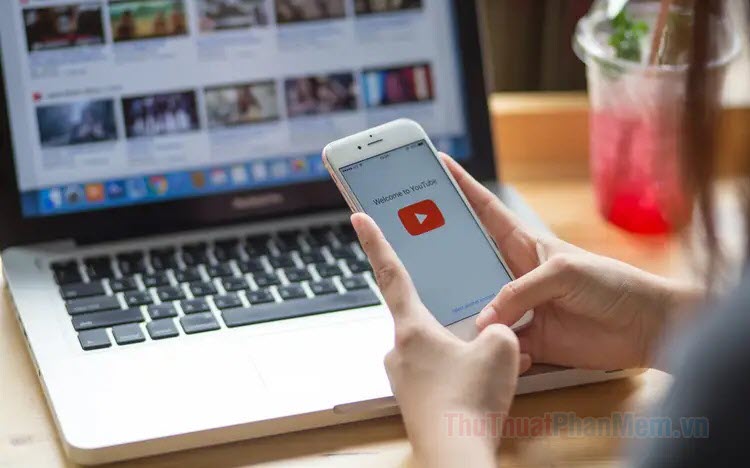Cách khóa YouTube, chặn YouTube trên máy tính
Mục lục nội dung
Nhiều bậc phụ huynh muốn khóa Youtube, chặn Youtube trên máy tính khi đưa cho con mình mượn máy để học Online. Trong bài viết này, Thuthuatphanmem hướng dẫn bạn cách chặn Youtube chi tiết nhất trên máy tính.

1. Chặn Youtube trực tiếp trên máy tính
Hệ điều hành Windows có file host cho phép bạn chặn các trang Web nhanh chóng và đơn giản. Tận dụng file host, bạn có thể chặn được tất cả các trang chứ không chỉ mỗi trang Youtube. Để chặn Youtube bằng file host trên máy tính bạn làm như sau:
Bước 1: Đầu tiên, bạn mở thư mục etc trên máy tính bằng cách sao chép đường dẫn dưới đây và dán vào thanh điều hướng trong thư mục (folder).
| C:\Windows\System32\drivers\etc |
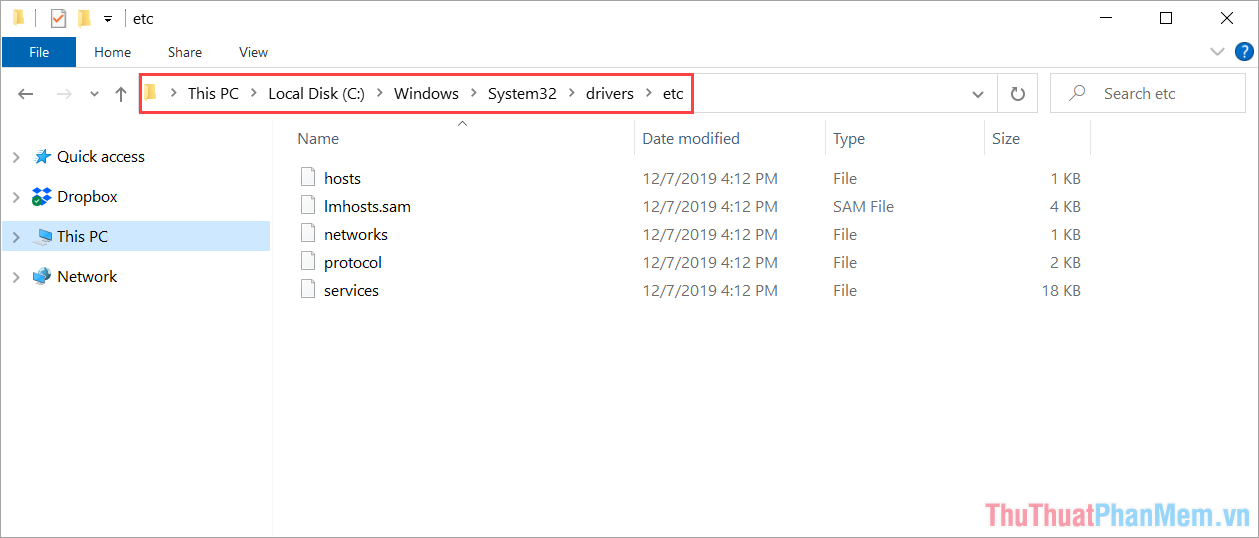
Bước 2: Để mở được file host, bạn Click chuột phải vào file host (1) => Notepad (2) để mở.
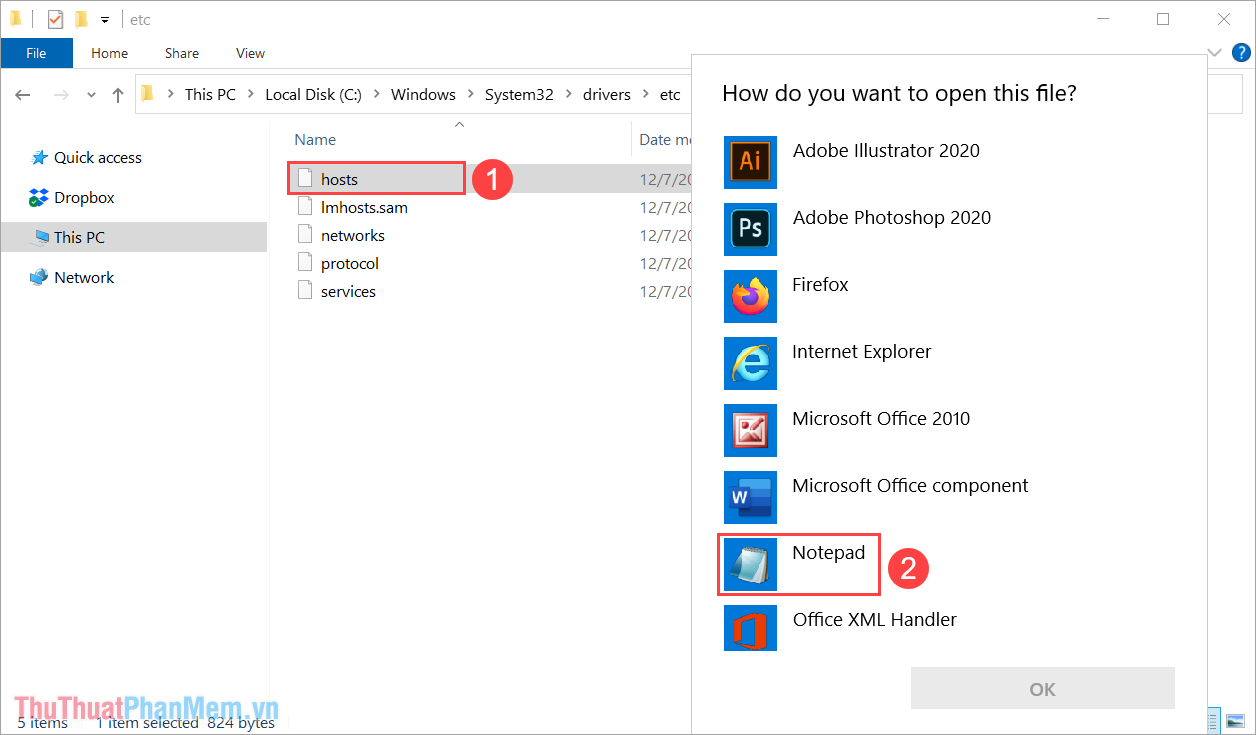
Bước 3: Khi file host được mở, bạn cần thêm đoạn mã dưới đây vào trong file host.
| 127.0.0.1 www.youtube.com 127.0.0.1 www.m.youtube.com |
Lưu ý:
- 127.0.0.1 www.youtube.com: Được sử dụng để chặn trang Youtube cho nền tảng máy tính
- 127.0.0.1 www.m.youtube.com: Được sử dụng để chặn trang Youtube cho nền tảng điện thoại trên máy tính
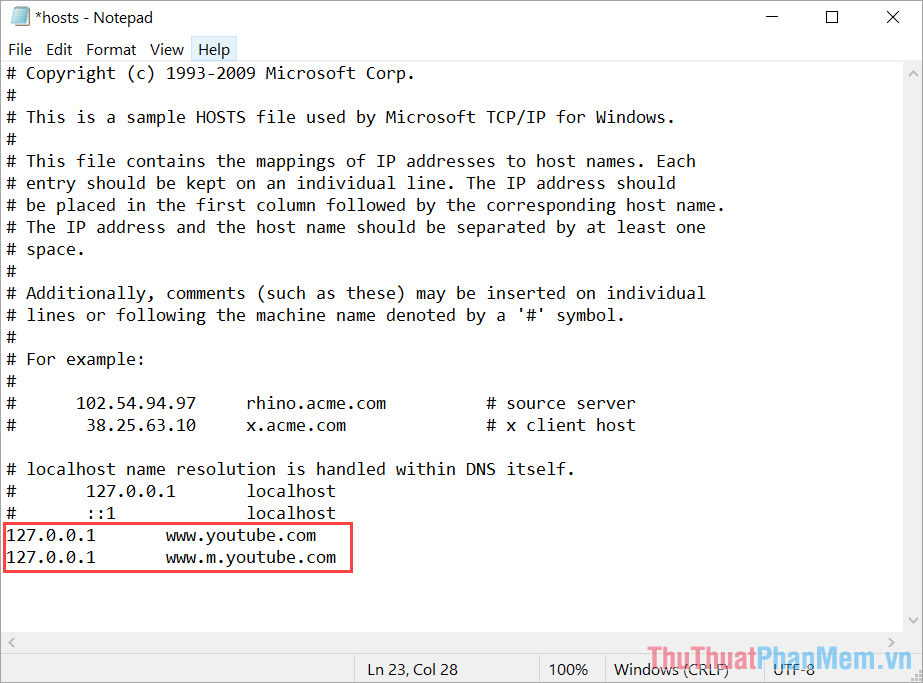
Bước 4: Sau khi hoàn tất thêm các đoạn mã, bạn nhấn tổ hợp Ctrl + Shift + S để mở cửa sổ Save As lưu file.
Trong cửa sổ Save As, bạn chuyển chế độ Save as type sang All File (*.*) (1). Tiếp theo, bạn nhấn vào file Host (2) để lấy tên và cuối cùng nhấn Save (3) để lưu lại. Như vậy, bạn đã hoàn tất việc chặn trang Youtube trên máy tính.
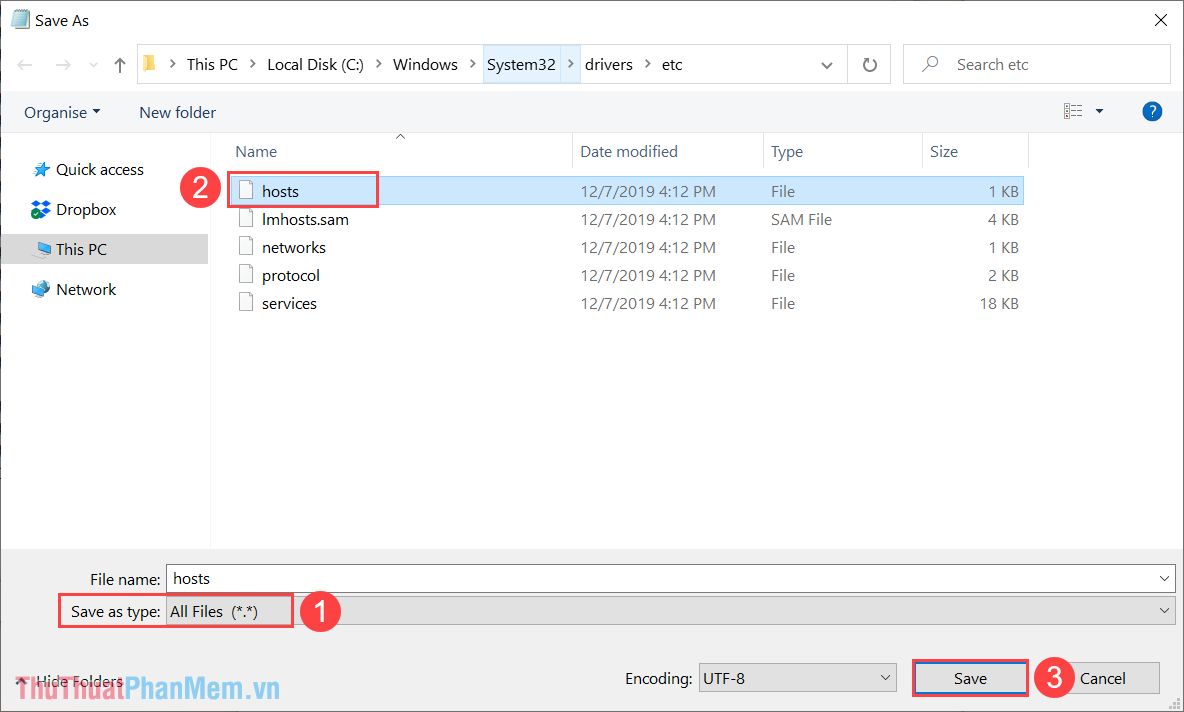
2. Chuyển hướng trang Youtube khi truy cập
Nếu như bạn không muốn chặn trang Youtube nhưng vẫn không muốn trẻ nhỏ truy cập thì bạn có thể chọn cách chuyển hướng trang Youtube khi truy cập. Điều này có nghĩa là khi mở trang Youtube trên máy tính, chúng sẽ được mở sang một trang khác.
Ví dụ: Đặt chuyển hướng trang Youtube sang Thuthuatphanmem.vn, khi bạn truy cập Youtube thì mặc định hệ thống sẽ mở Thuthuatphanmem.vn, như vậy sẽ không có ai sử dụng được Youtube hết.
Bước 1: Bạn mở Start Menu, nhập Cmd và chọn Open để mở Command Prompt trên máy tính.
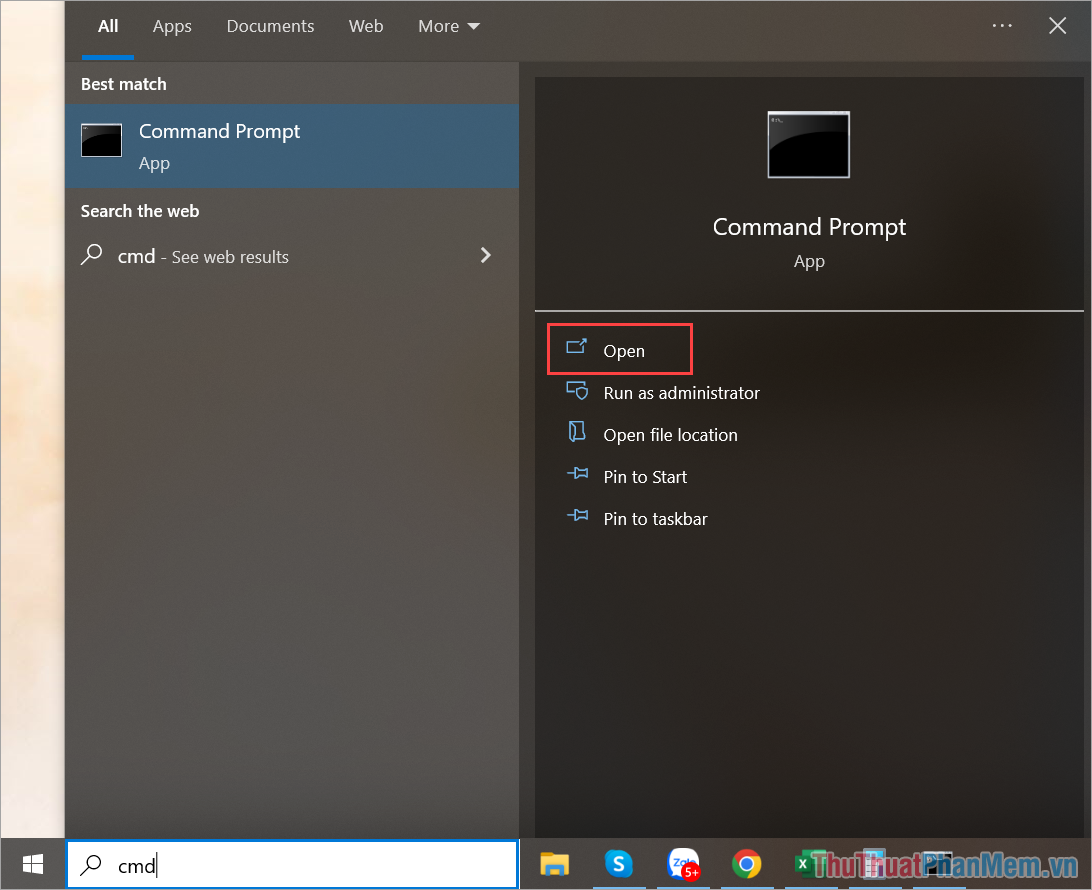
Bước 2: Trong cửa sổ Command Prompt, bạn nhập lệnh sau để kiểm tra mã IP của Youtube.
| Ping youtube.com |
Khi có được mã IP của Youtube, bạn hãy ghi lại ra một nơi nào đó để phục vụ cho các bước tiếp theo.
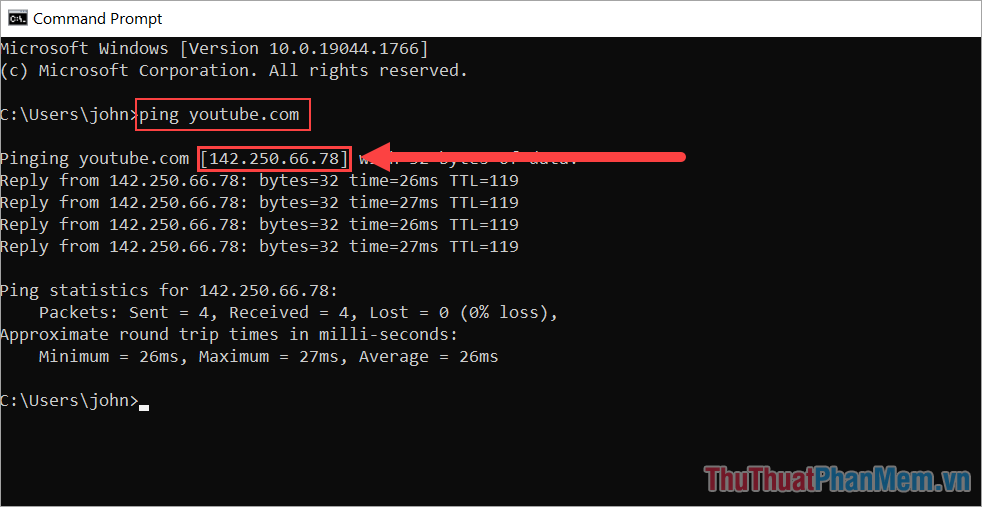
Bước 3: Tiếp theo, bạn mở file Host trên máy tính (tham khảo phần 1 của bài viết).
Trong file host, bạn tiến hành tạo lệnh chuyển hướng trang như sau:
| IP Youtube + Trang muốn chuyển hướng đến |
Ví dụ:
| 142.250.66.78 Thuthuatphanmem.vn 142.250.66.78 Zing.vn |
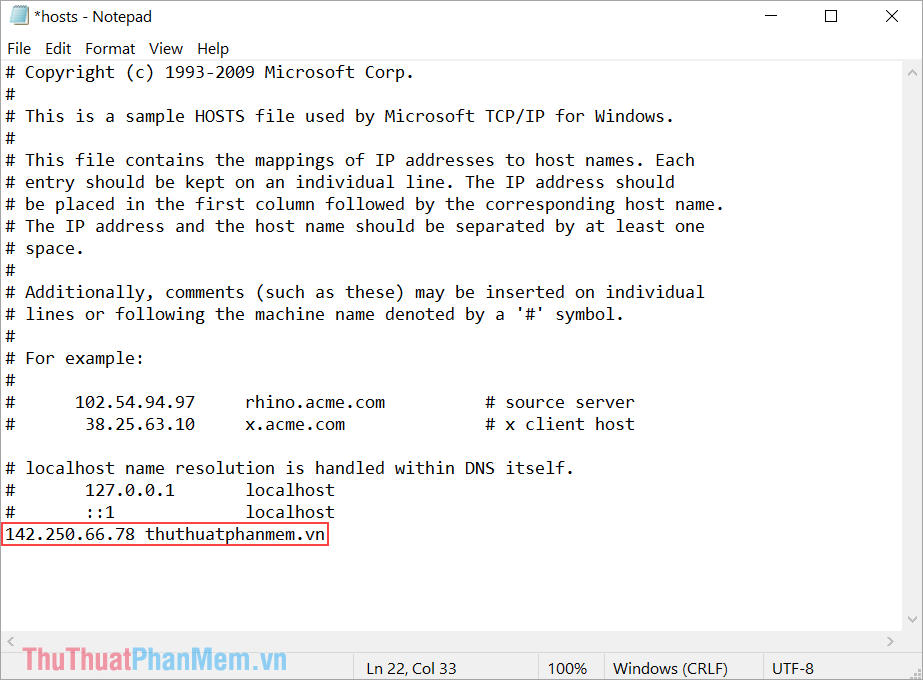
Bước 4: Sau khi hoàn tất thêm các đoạn mã, bạn nhấn tổ hợp Ctrl + Shift + S để mở cửa sổ Save As lưu file.
Trong cửa sổ Save As, bạn chuyển chế độ Save as type sang All File (*.*) (1). Tiếp theo, bạn nhấn vào file Host (2) để lấy tên và cuối cùng nhấn Save (3) để lưu lại. Như vậy, bạn đã hoàn tất việc chuyển hướng trang Youtube trên máy tính.
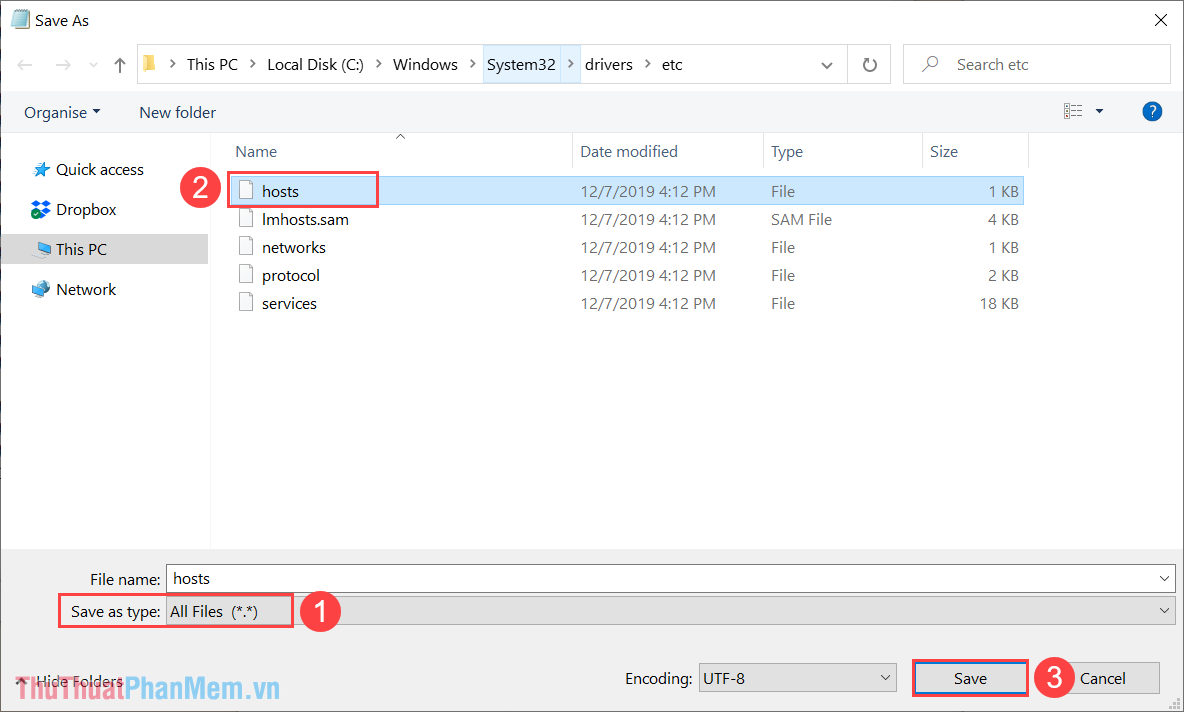
3. Chặn Youtube trên máy tính bằng Add-on của trình duyệt
Các trình duyệt hiện nay đều có hệ thống Add-on đa dạng phục vụ cho rất nhiều mục đích khác nhau như chặn trang, khóa trang,… Sử dụng Add-on, bạn dễ dàng chặn trang Youtube trên máy tính nhanh chóng.
Trong bài viết này, Thuthuatphanmem hướng dẫn trên trình duyệt Chrome, trình duyệt Edge, Cốc Cốc,… các bạn làm tương tự.
Bước 1: Bạn truy cập trang chủ của công cụ Blocksite và chọn Thêm vào Chrome/ Firefox để tiến hành cài đặt.
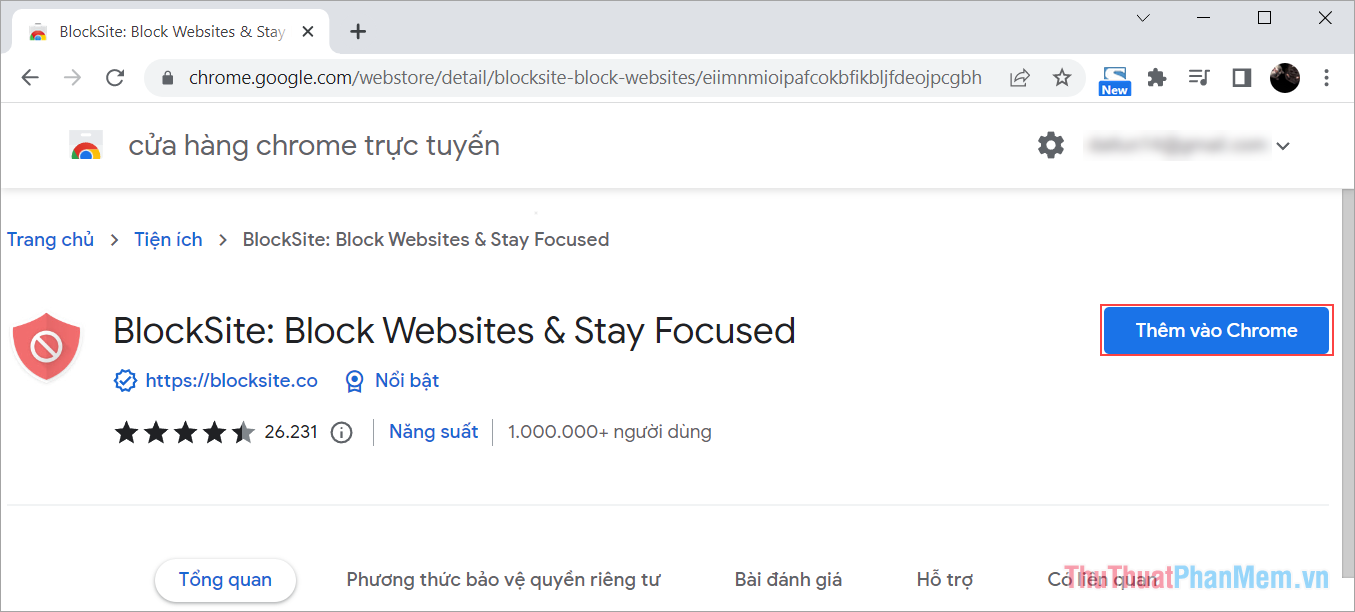
Bước 2: Khi cài đặt thành công, hệ thống sẽ yêu cầu bạn chấp nhận với những điều khoản của công cụ Add-on. Bạn chọn Agree để đồng ý với những điều khoản.
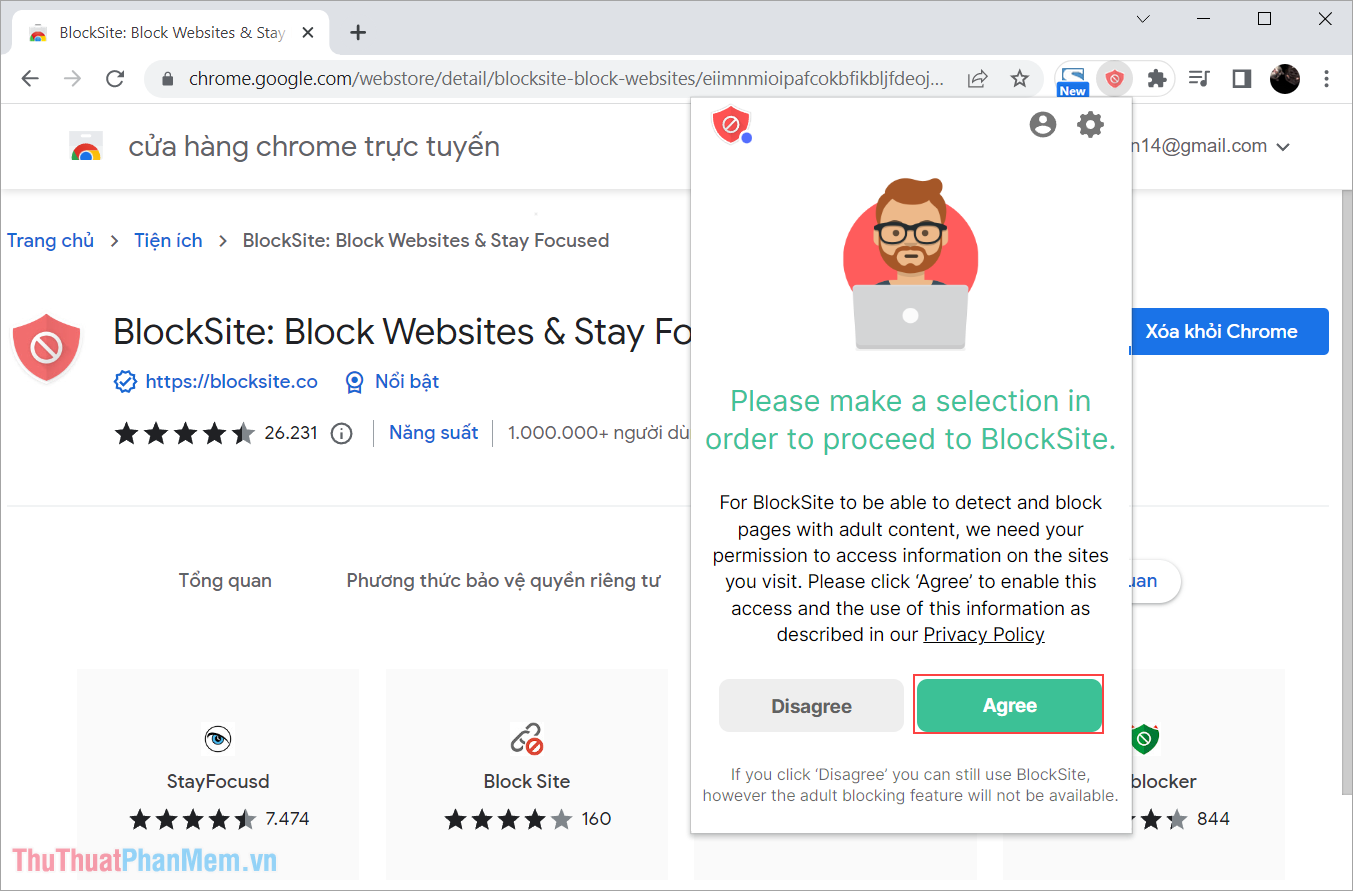
Bước 3: Để chặn trang Web Youtube, bạn cần mở trang Youtube trong cửa sổ mới và chọn Blocksite => Block this site để bắt đầu chặn.
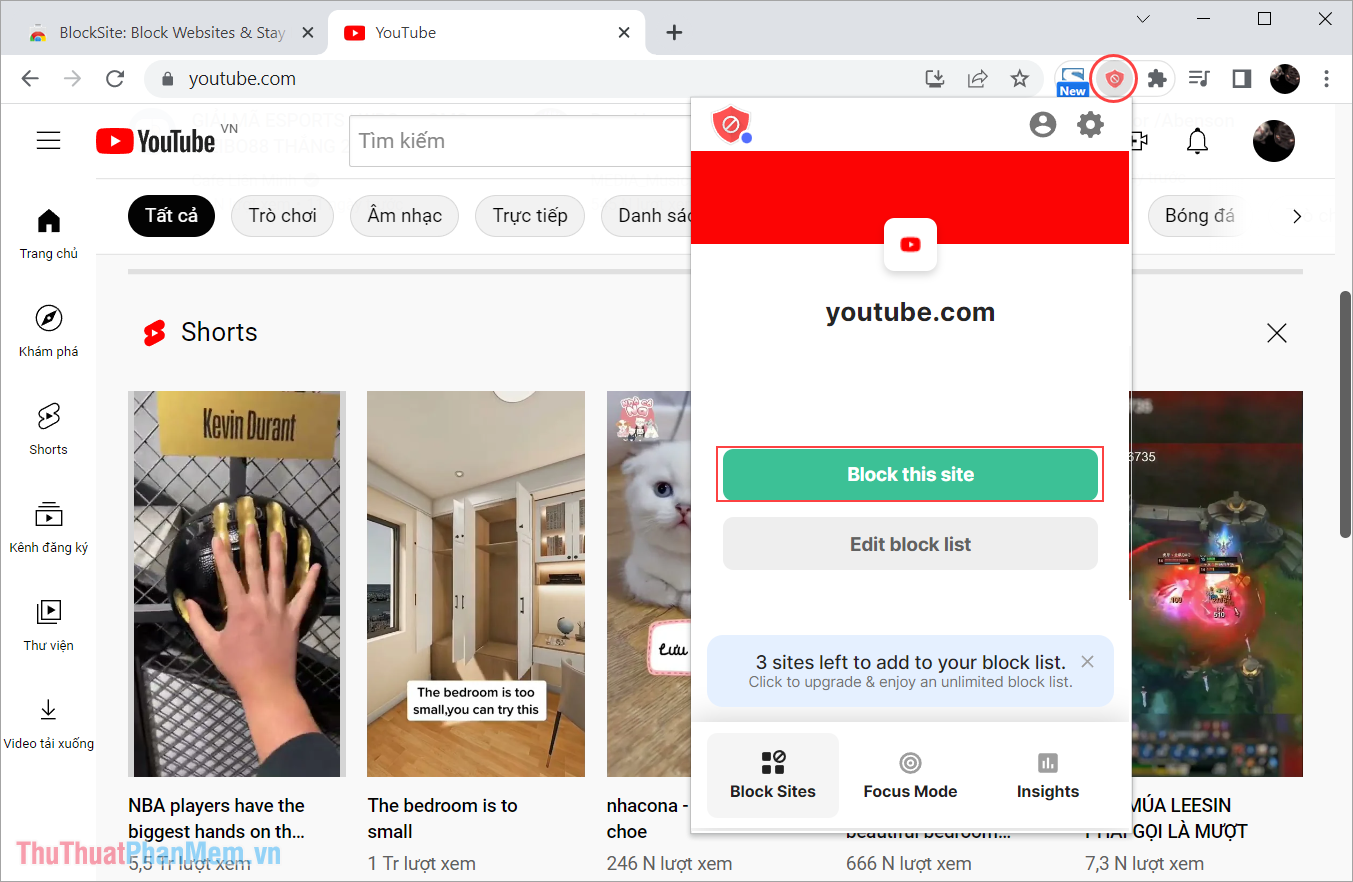
Bước 4: Khi chặn trang Youtube thành công, hệ thống sẽ hiển thị thông báo “This site is currently blocked” – Trang web này hiện đang bị chặn.
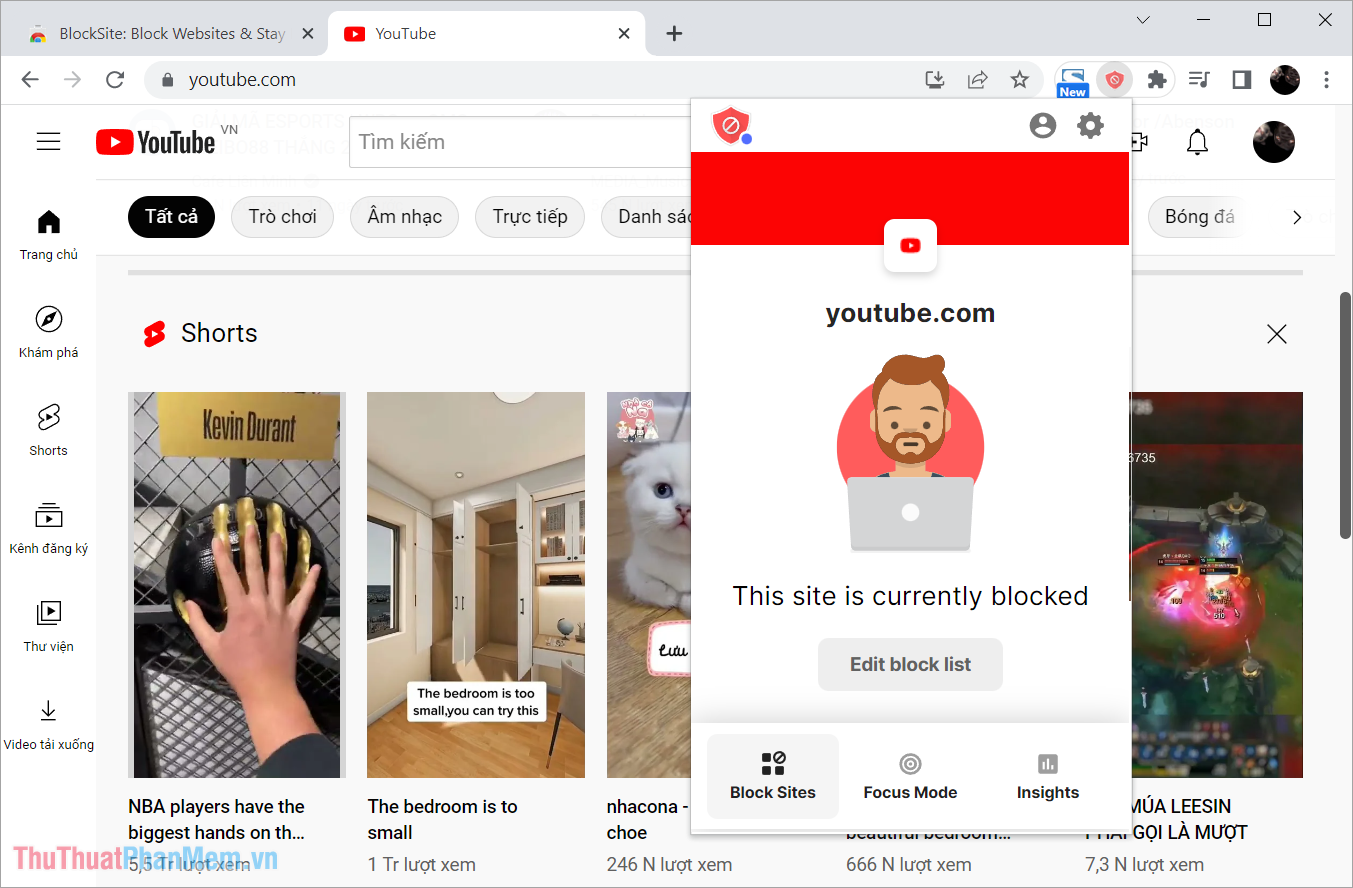
Bước 5: Từ bây giờ trở đi, bạn sẽ không thể truy cập được trang Youtube trên máy tính nữa.
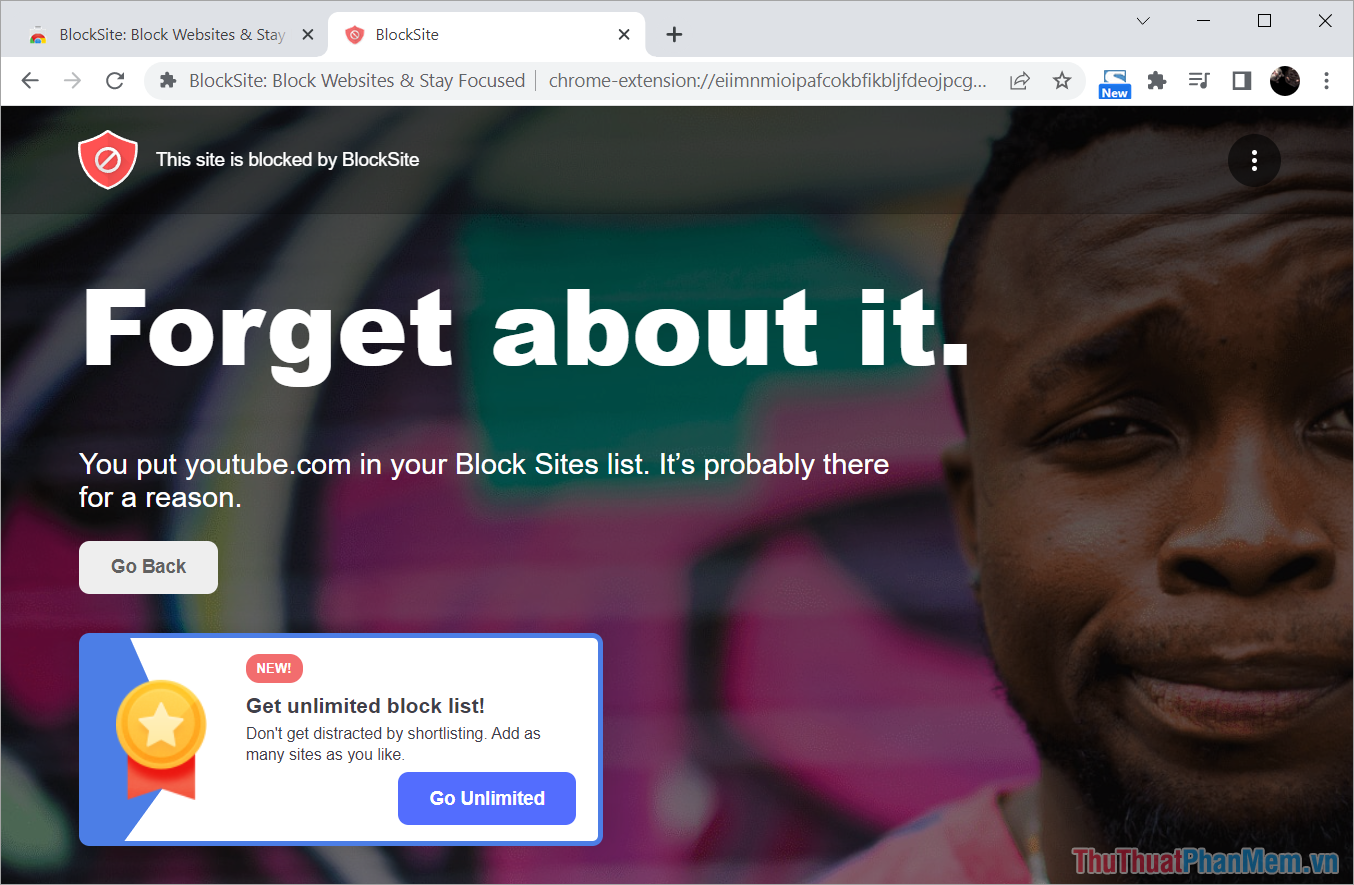
Bước 6: Trong trường hợp bạn cần bỏ chặn, bạn mở Blocksite và chọn biểu tượng thùng rác bên cạnh trang web bạn đã chặn để xóa chúng ra khỏi danh sách chặn.
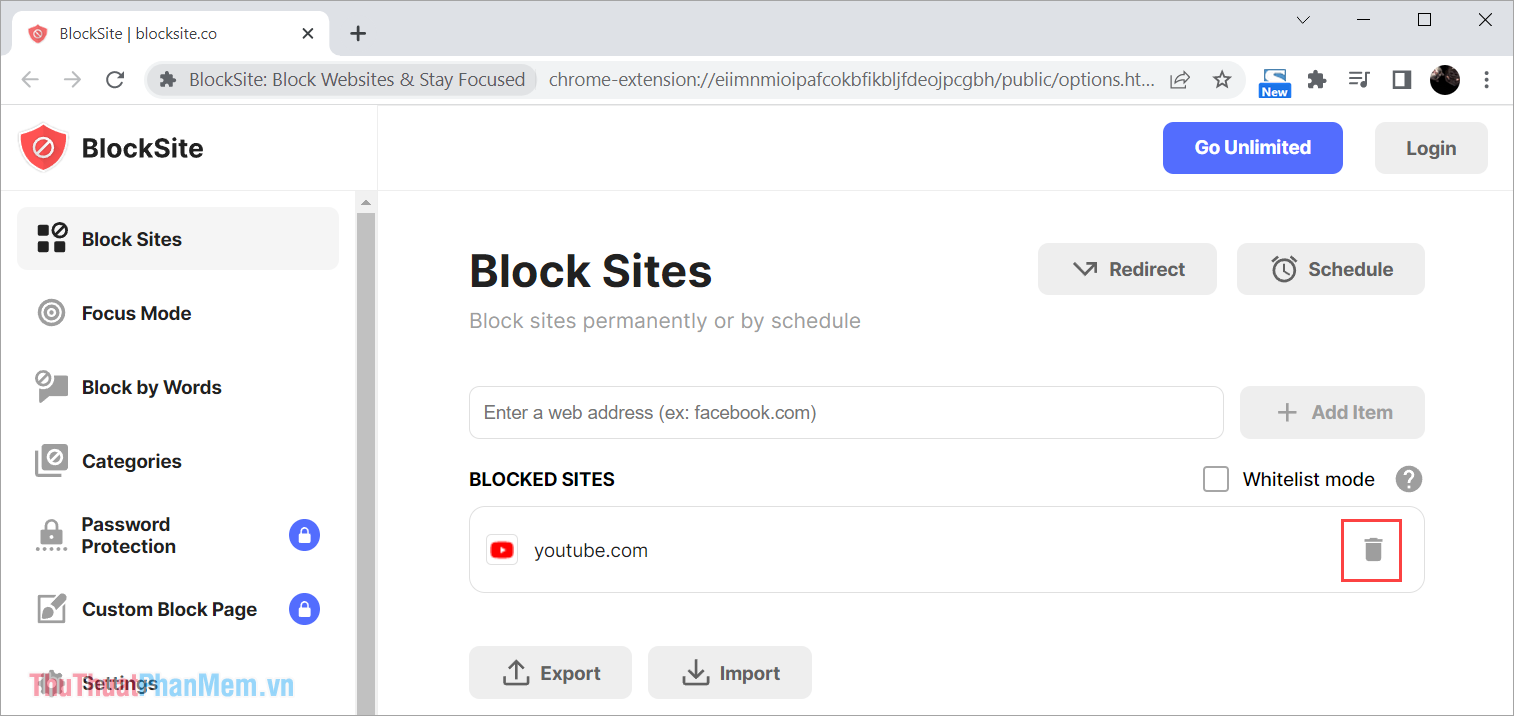
Trong bài viết này, Thuthuatphanmem đã chia sẻ đến bạn cách khóa, chặn Youtube trên máy tính nhanh chóng và hiệu quả. Chúc bạn một ngày vui vẻ!